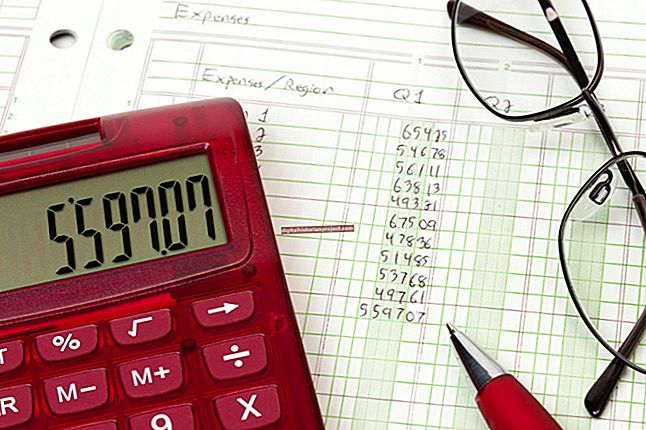擦拭计算机的硬盘驱动器是一种非常有效的措施,它可以使计算机恢复到最高运行效率。由于缺少不必要的程序,临时文件和/或系统文件损坏,新安装的操作系统通常比旧安装的性能更好。在擦拭硬盘驱动器之前,必须将所有重要文件复制到外部存储设备(例如闪存驱动器或外部硬盘驱动器),因为从字面上看,您将从头开始。
1
将 Windows 8 安装介质插入计算机。它可能在DVD或闪存驱动器上。如果您需要订购安装介质,请访问 Microsoft Store(请参阅参考资料中的链接)或其他 Microsoft 软件供应商进行购买。
2
重新启动计算机,并在提示从安装介质启动时按任意键。如果未提示,请重新启动计算机,然后按屏幕上指示的键更改引导顺序。将其设置为DVD驱动器或USB(无论您使用哪种安装介质),然后再次重新启动。出现提示时按任意键。请注意,加载安装文件可能需要几分钟时间。
3
从下拉菜单中选择所需的安装语言,时间/货币格式和键盘选项。点击下一步。”
4
单击“立即安装”,然后等待安装加载。加载时间会因您的硬件而异,但通常不会超过 10 分钟。
5
输入您的 Windows 8 产品密钥,然后单击“下一步”。
6
阅读下一页上的许可条款,选择“我接受许可条款”,然后单击“下一步”。
7
单击下一页上的“自定义:仅安装Windows(高级)”选项。
8
单击下一页上的“驱动器选项(高级)”。
9
单击以选中您现有的硬盘分区(一次一个),然后单击“删除”。请注意,这将永久删除分区中包含的任何数据。
10
单击“确定”确认分区删除,该分区将被立即删除。对要从驱动器擦除的所有其他分区重复上述操作。
11
单击以选中硬盘驱动器上的未分配空间,然后单击“下一步”。现在将开始安装。请注意,您的计算机将在此过程中多次重新启动。
12
安装完成后按照提示配置您的 Windows 选项和用户帐户。